아이폰 사진 컴퓨터로 옮기기 오류없이 하는법
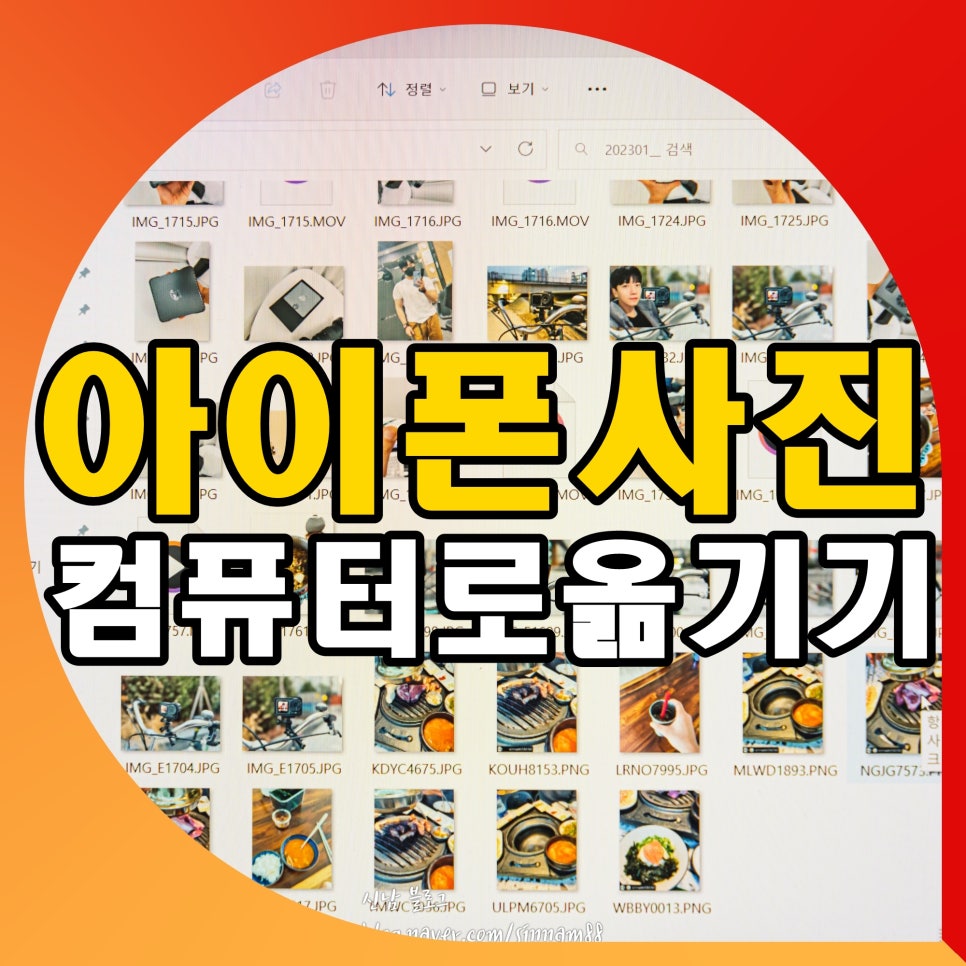
안녕하세요. IT 테크 전문가 신남입니다. 이번 시간엔 아이폰 사진 컴퓨터로 옮기기 오류없이 하는 법을 준비해 봤는데요.
갤럭시 같은 경우엔 스마트폰을 꽂아 연결하는 것으로 쉽게 파일을 주고받을 수 있지만, 아이폰은 조금 더 복잡한 방법으로 이용해야 하는 경우가 종종 있거든요.
특히, 연결을 했음에도 인식이 제대로 이뤄지지 않는 경우 혹은 파일을 전송할 수 없는 경우가 대표적인 아이폰 사진 옮기기 오류 중 하나인데, 어떻게 하면 해결할 수 있는지 당황하지 않고 처리하도록 도움을 드려보고자 합니다.
잘 모르시는 분들, 사진 파일을 쉽게 전송하고 싶은 분들은 집중해 읽어보시면 좋을 것 같네요!
아이폰 사진 컴퓨터로 옮기기

1. 준비물로는 5pin to USB-A 타입의 케이블 하나를 준비해 주시고요. 해당 케이블을 PC에 연결해 주셔야 합니다.
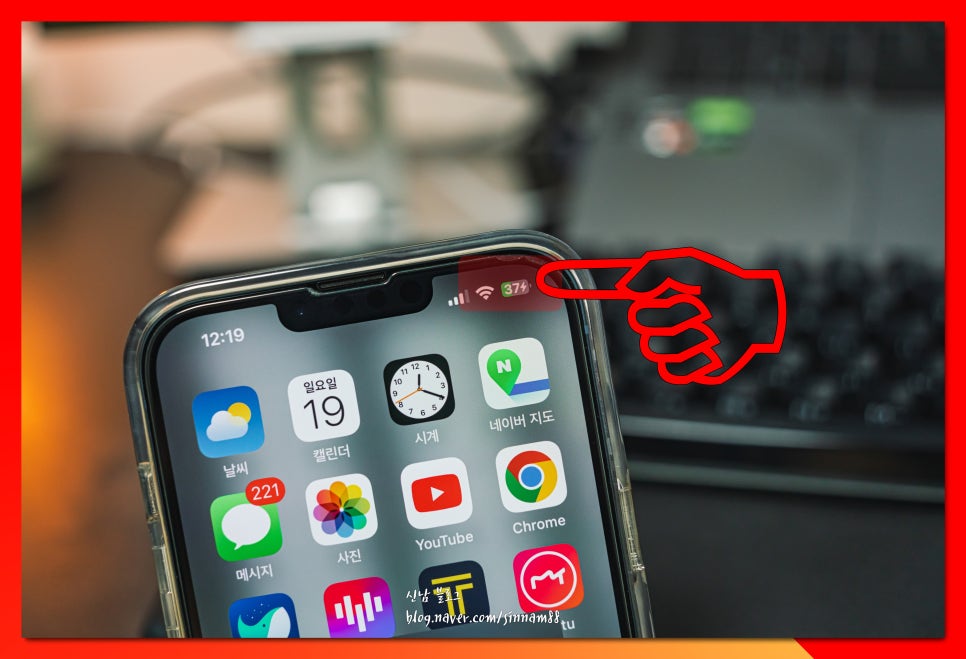
2. 예전에는 애플에서 인증받은 케이블이 아닐 시에 경고 문구와 함께 데이터 송수신이 불가능하다고 나타났는데, 요즘은 아무 cable을 이용해도 인증을 통과해 그런 일은 없더라고요.
정상적으로 연동이 되었을 경우 아이폰 우측 상단 배터리 아이콘에 번개 모양으로 <충전 중>표시가 나오거든요.

3. 이 기기가 사진 및 비디오에 접근하도록 허용하겠습니까?라는 물음이 아이폰에 나와야 합니다. 해당 탭이 나오면, 바로 <허용>
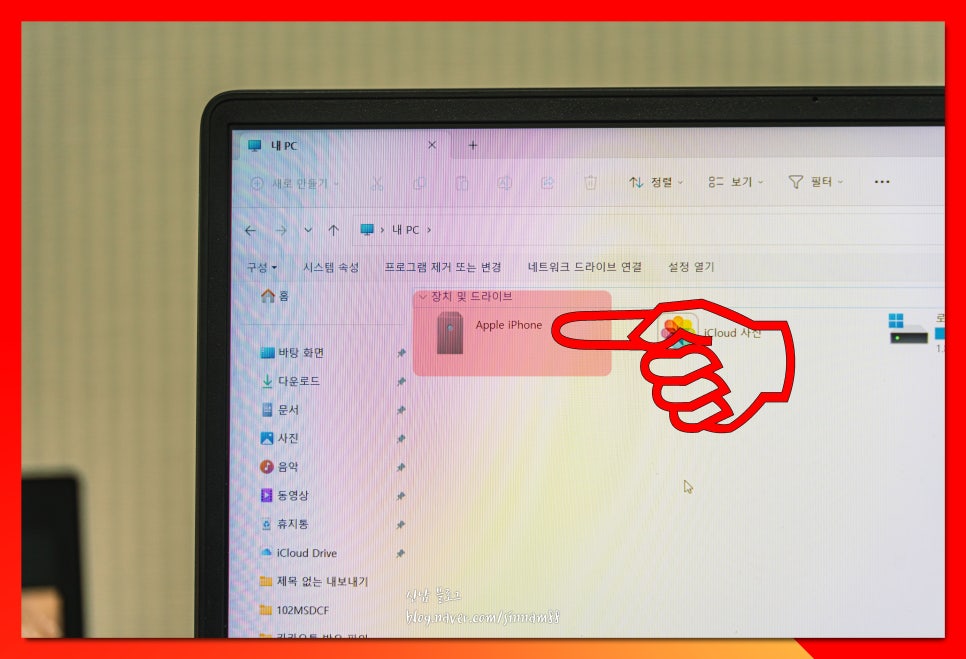
4. 아이폰 사진 컴퓨터로 옮기기를 하기 위해 pc에서 <내 컴퓨터>를 찾아 실행합니다.
이후 apple iPhone 폴더를 더블클릭해 열어주세요.
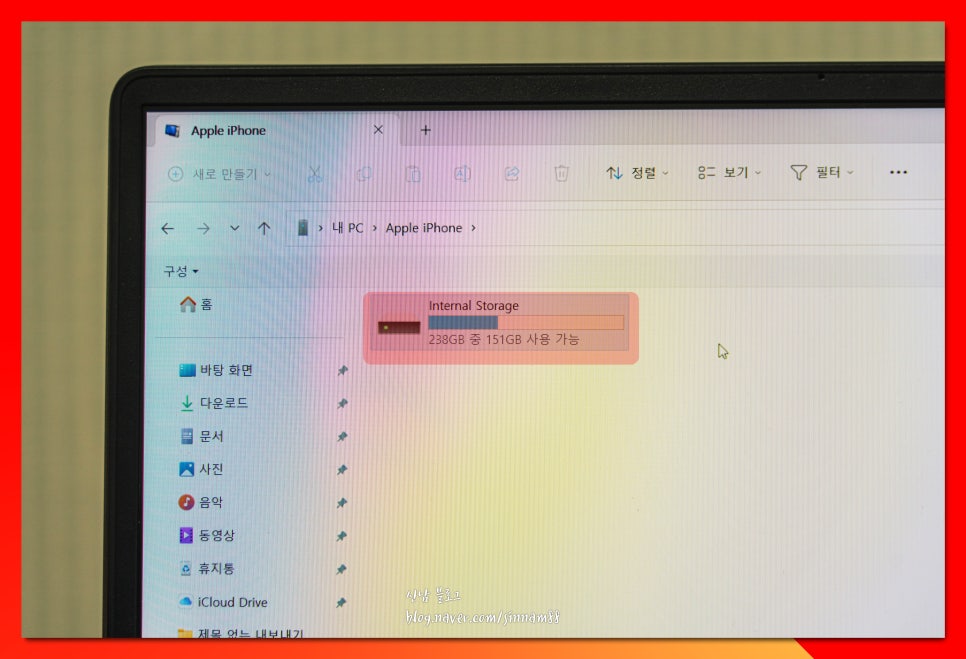
5. 현재 잔여 용량이 <internal strorage>이름으로 표기가 되며, 남아있는 저장 공간의 사이즈를 쉽게 확인할 수 있습니다.
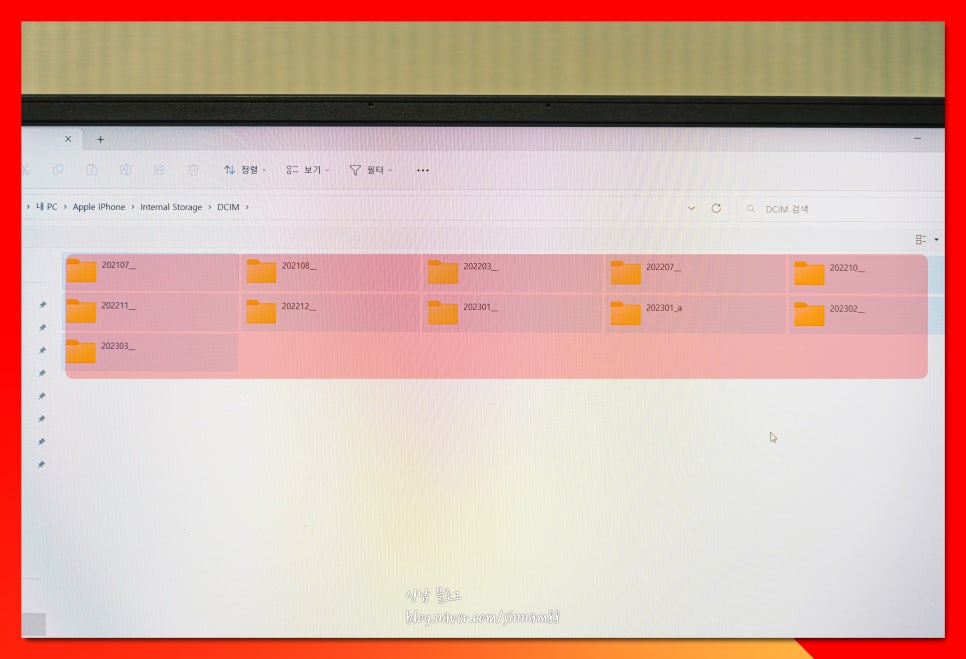
6. windows 11로 볼 수 있는 화면인데, 기종이나 버전 상관없이 7,8,9,10 전부 비슷하게 폴더로 나타납니다.
여기서, 폴더 이름이 숫자로 되어 있는 것을 확인할 수 있는데, 저장된 날짜를 분류해놨다고 보시면 됩니다. 전부다 저장하고 싶을 땐, 전체 선택 후 <복사> 하여 바탕화면에 옮겨주시면 되고요.
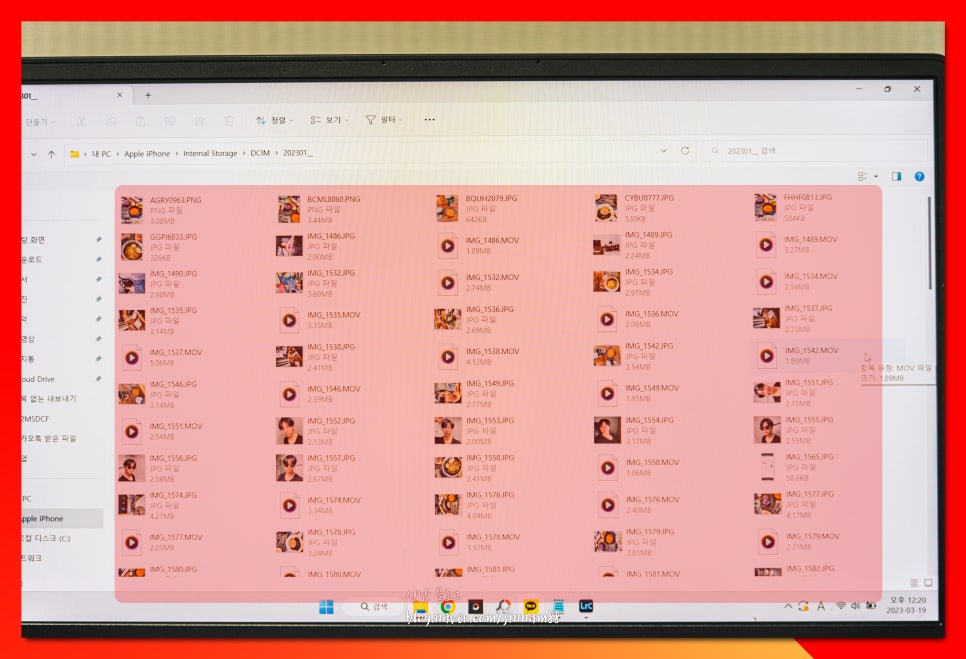
7. 어떤 사진이 있는지 궁금할 땐 바로 더블클릭해 확인할 수 있습니다.
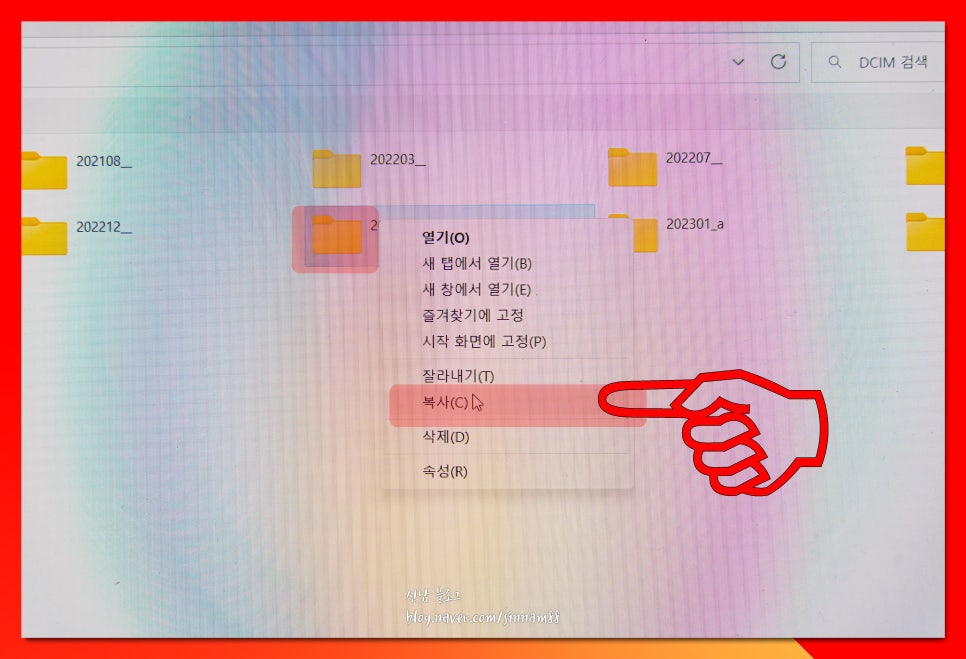
8. 폴더 위에 오른쪽 마우스를 누르고 <복사>
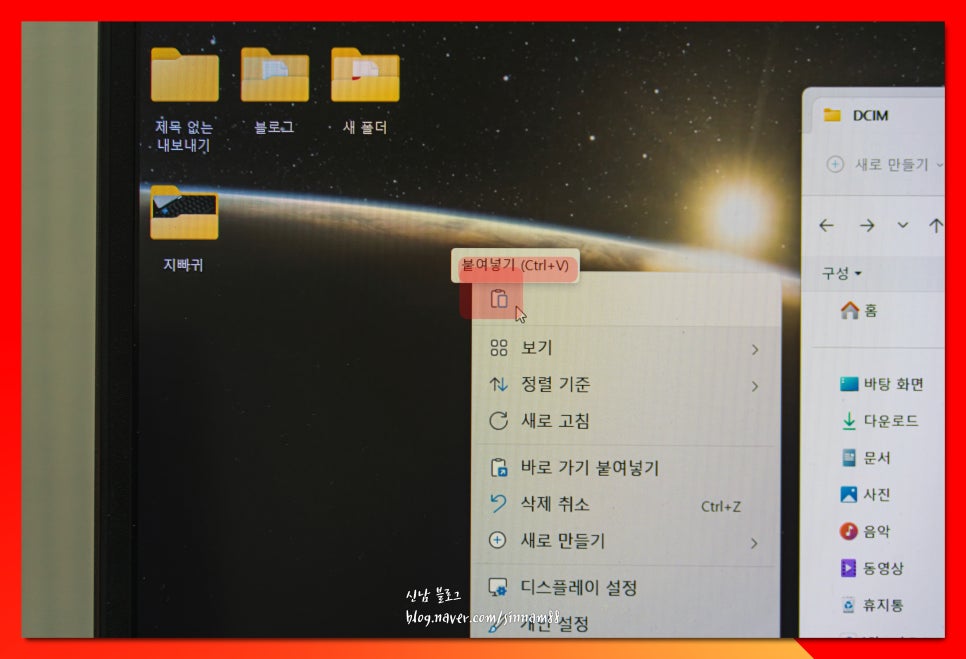
9. 바탕화면에서 <붙여넣기>
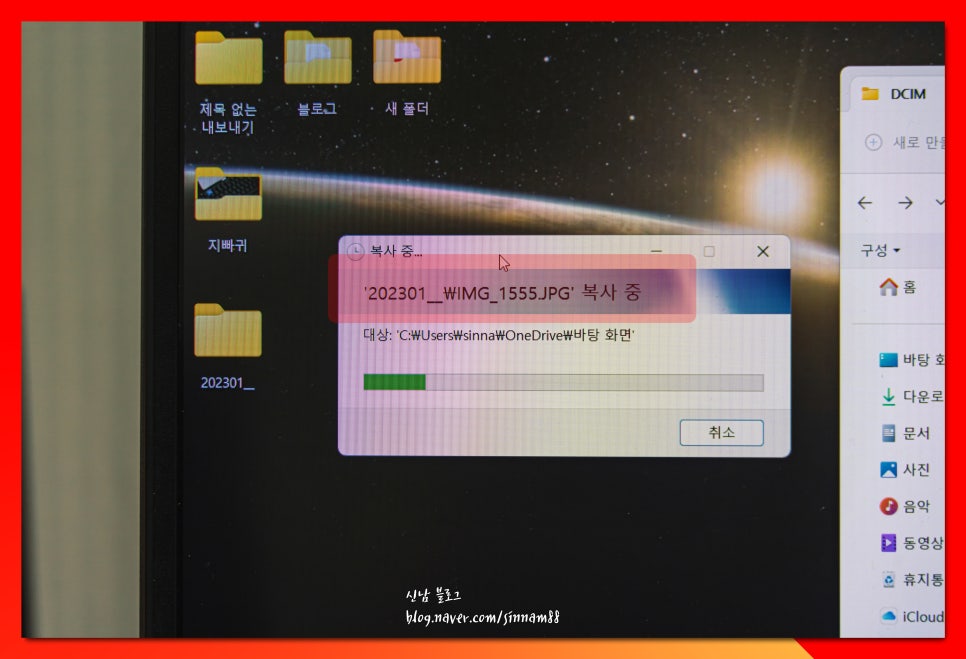
10. 복사 중이라는 안내와 함께 얼마나 남았는지 상태를 체크해 줍니다. 소요되는 시간은 용량에 따라 다르며, 꽤나 시간이 길어질 수 있으니 여유가 있을 때 해주세요.
다만 이렇게, 아이폰 사진 컴퓨터로 옮기기 방법을 따라 하는데 폴더가 보이지 않는 경우, 나타나지 않는 경우엔 현재 연결된 케이블의 상태를 점검해 보거나, 특정 소프트웨어를 설치해 오류를 제거해 주셔야 합니다.
아이폰 사진 옮기기 오류 해결
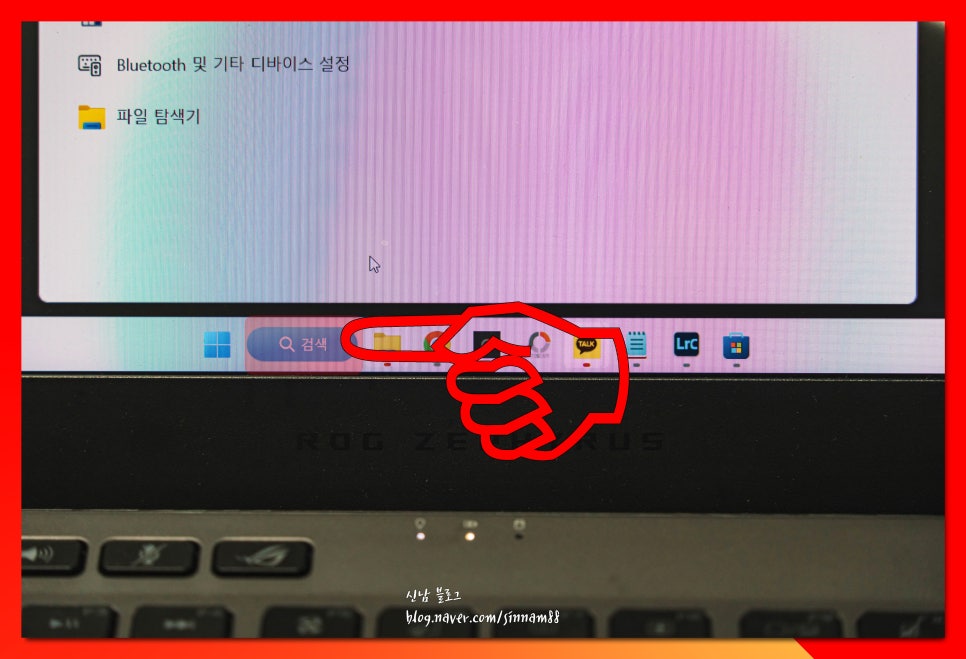
1. 앞서, 접근 허용이 제대로 이뤄지지 않은 상태 또한 아이폰이 인식되지 않기 때문에, 강제 허용을 해주기 위하여, pc에 아이클라우드 소프트웨어를 설치해 주셔야 합니다.
<검색>탭에 microsoft store를 검색해 윈도 전용 앱을 받아줄 수 있는 마이크로소프트 스토어를 열어줍니다.
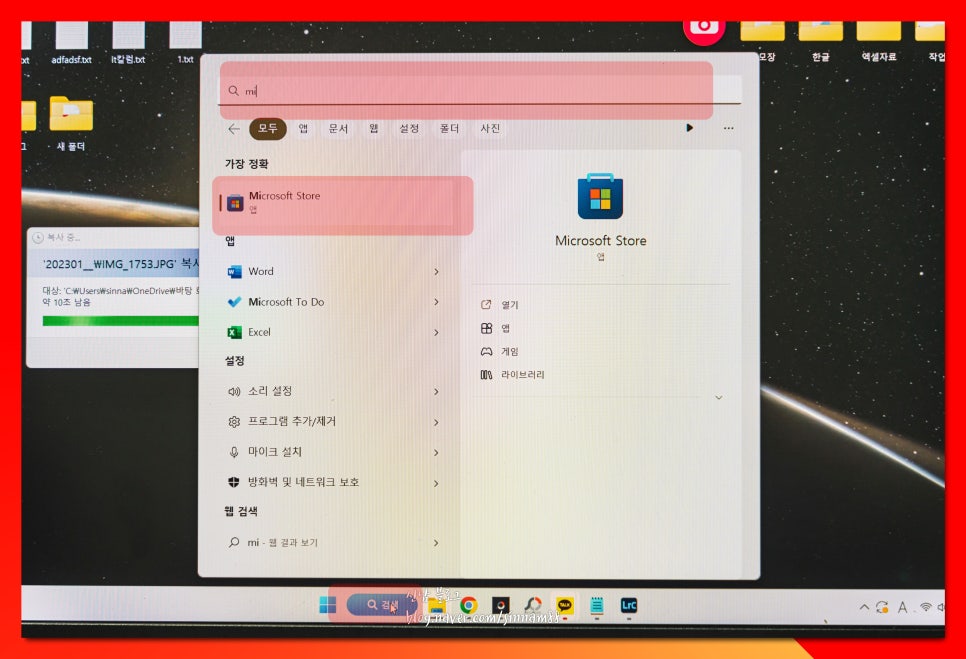
2. 윈도를 사용하는 분들은 모두 설치되어 있는 프로그램입니다.
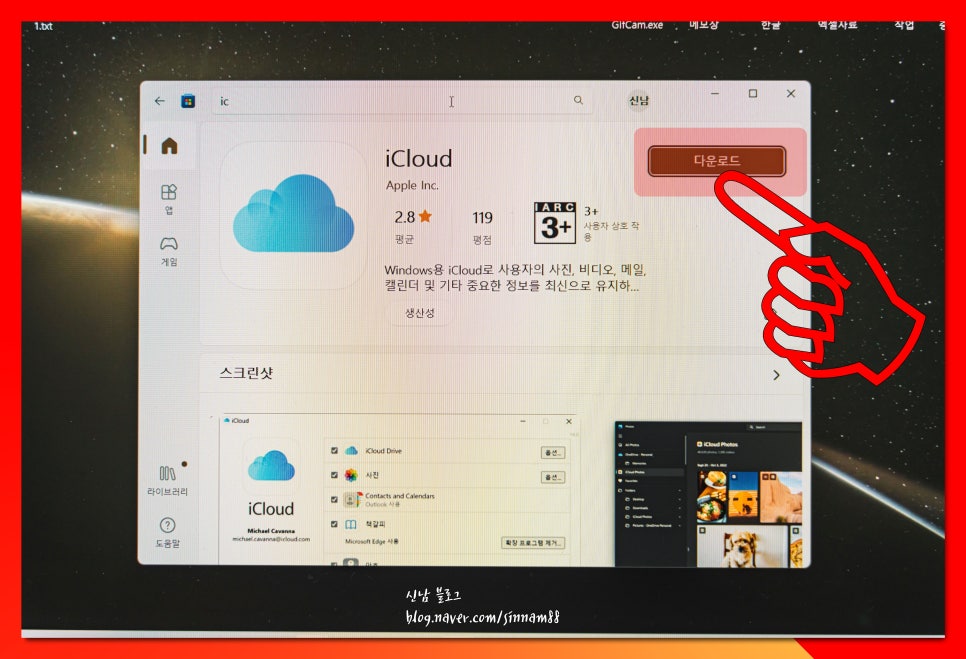
3. icloud라고 검색하면 구름모양의 아이클라우드가 나타나거든요. <다운로드>클릭
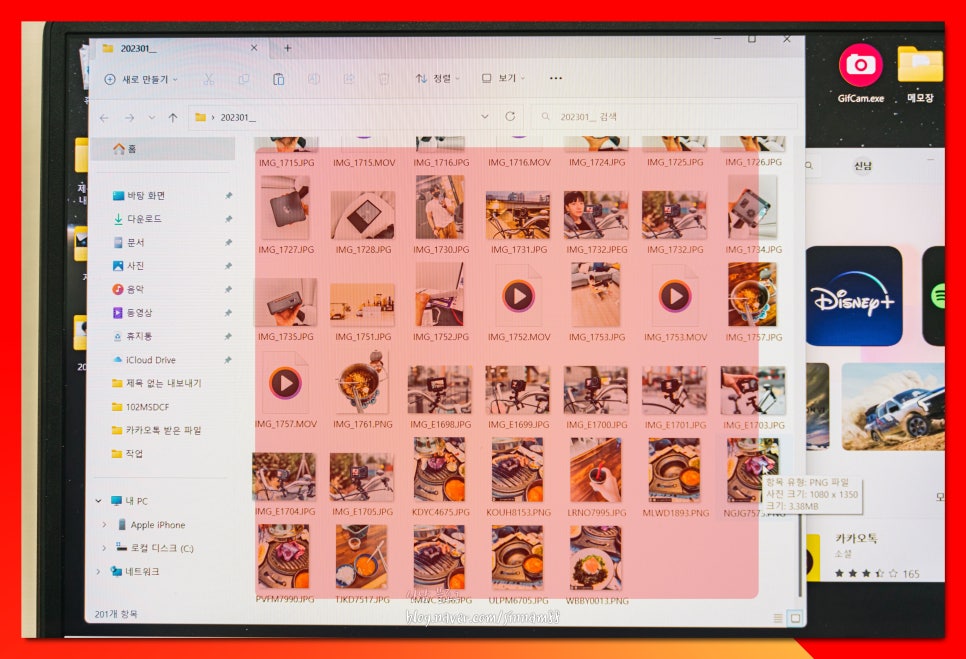
4. 이렇게 검색해서 찾아 설치하시면, 앞서 발생했던 폴더가 보이지 않는 에러는 해결되게 되고요. 원하는 파일을 그냥 드래그해서 옮겨서 받아줄 수 있습니다.
자유롭게 이용하시면 될 것 같네요!
pc에 연결하지 않고 옮기기
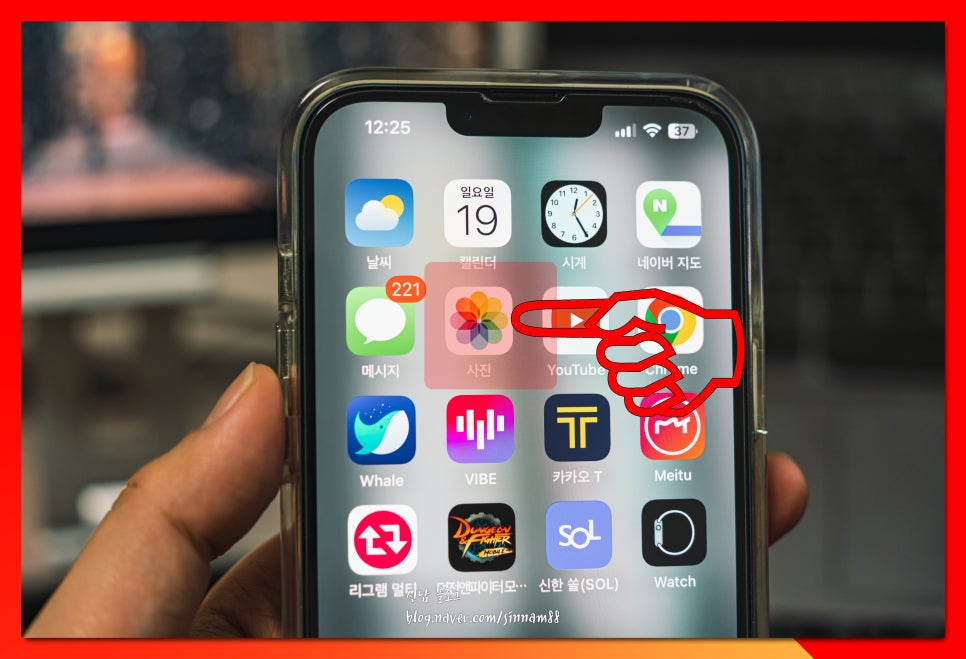
1. heic라는 확장자 혹은 png, jpg 등 애플에서만 사용하는 전용 확장자들이 있는데, 이런 포맷은 애플 맥북에서는 케이블 연결을 하지 않고도 송수신 할 수 있거든요.
<사진> 앱을 열어줍니다.
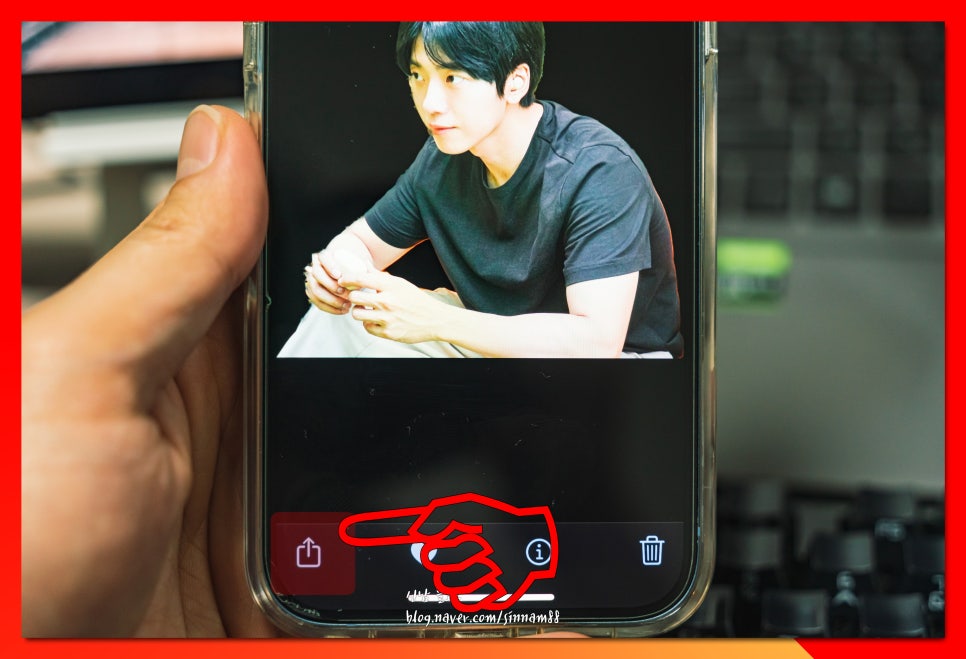
2. 내가 보내고자 하는 사진을 <선택>을 눌러 체크해 주시고요. 좌측 하단 <보내기>를 클릭합니다.
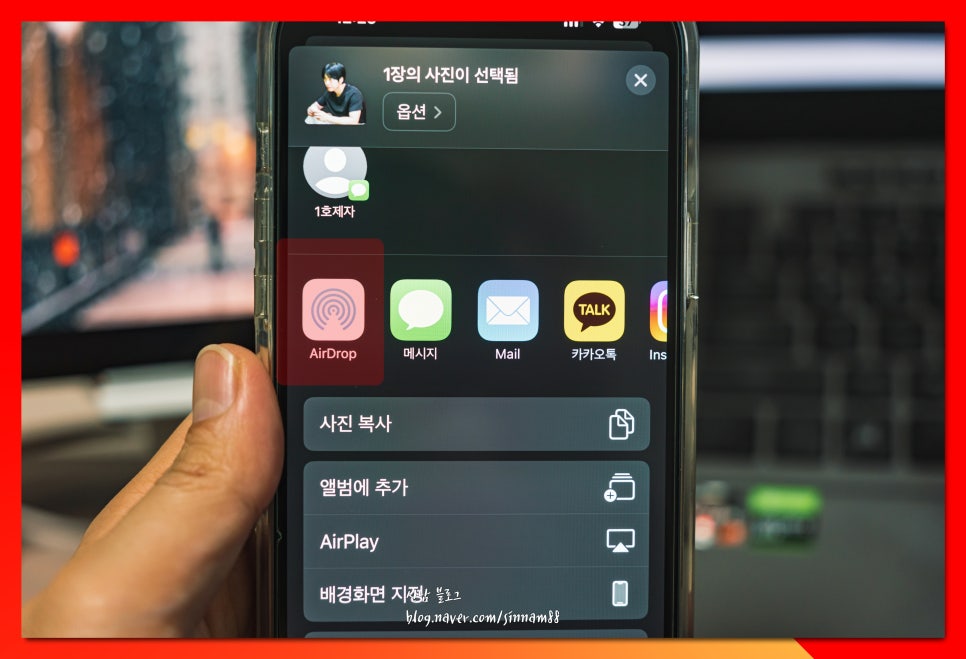
3. 에어드롭 기능을 통해 다른 pc에 전달할 수 있습니다.
이렇게, 아이폰 사진 옮기기 컴퓨터로 오류없이 하는 법을 이야기해 봤는데, 크게 어려운 부분은 없지만, 케이블이 정품이 아닌 경우에 에러가 발생할 수 있다는 것과 인식이 안되는 경우엔 icloud를 설치해 해결할 수 있다는 것을 정리해 봤습니다.
궁금하신 사항이 있다면 언제든 답글 남겨놔주세요. 확인 후 답변드리도록 할게요!